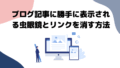YouTubeのショート動画とは、最大60秒の短い動画を投稿・視聴できるサービスです。通常のYouTube動画は横型ですが、スマホでの視聴を前提としているので、YouTube ショートは縦型となります。視聴方法は、クリックではなくスクロールによる視聴切り替えです。興味がない動画であれば、スクロールすることで別の動画をスムーズに視聴できます。YouTubeのショート動画はスマホから簡単に作成・投稿ができますが、 パソコンからでも作成、投稿することができます。ここでは、パソコンから投稿する方法について解説します。
ショート動画の投稿方法
「夢を持とう.mp4」の投稿
Vrewで文字起しを行った動画をショート動画にアップしてみました。
「動画をアップロード」を選択
Youtubeを起動して「作成」をクリックして、「動画をアップロード」を選択します。
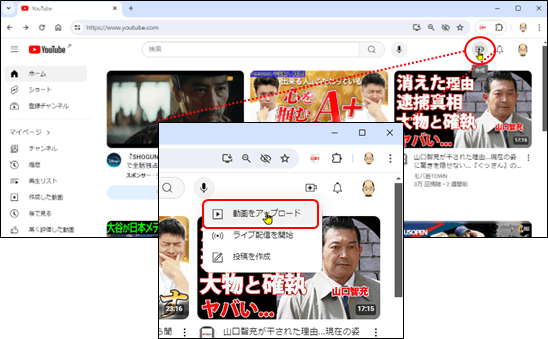
ファイルの選択
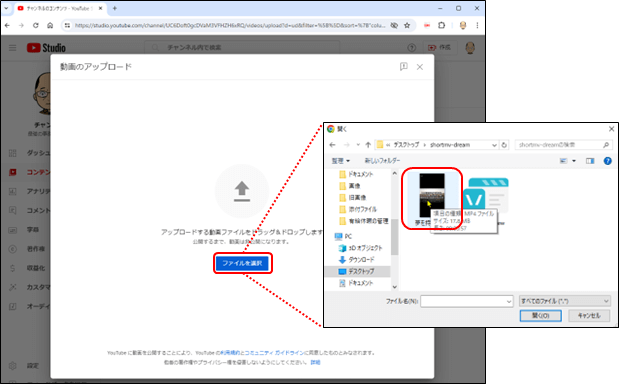
説明の入力
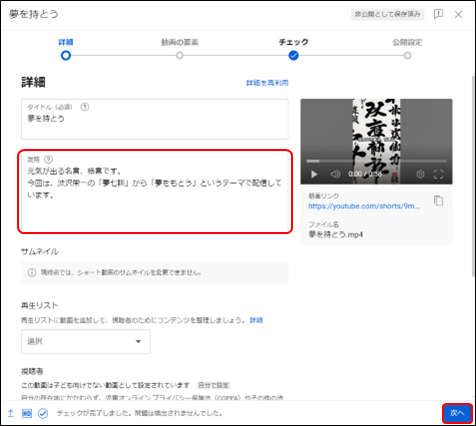
「#shorts」というハッシュタグを必ず入力します。ショート動画として認識されやすくなり、ショートフィードにも表示されやすくなります。
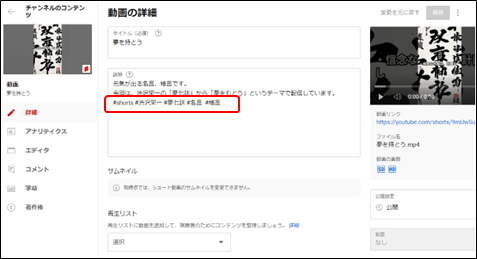
注意:ショート動画ではサムネイルは設定なしでOK
「次へ」をクリック
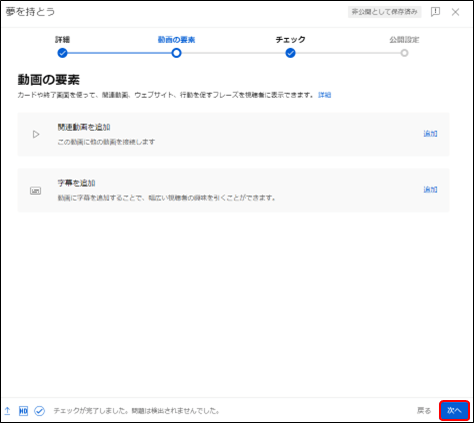
ショート動画の場合は、そのまま「次へ」をクリックします。
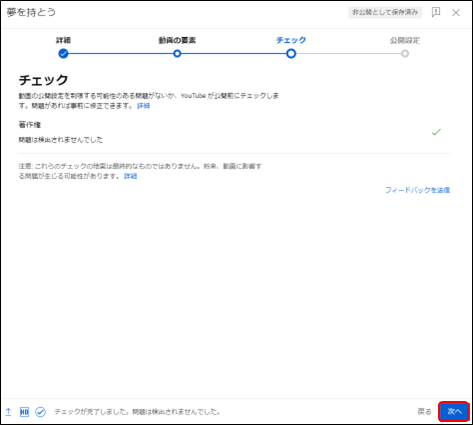
公開設定
ここでは、「公開」を選択します。
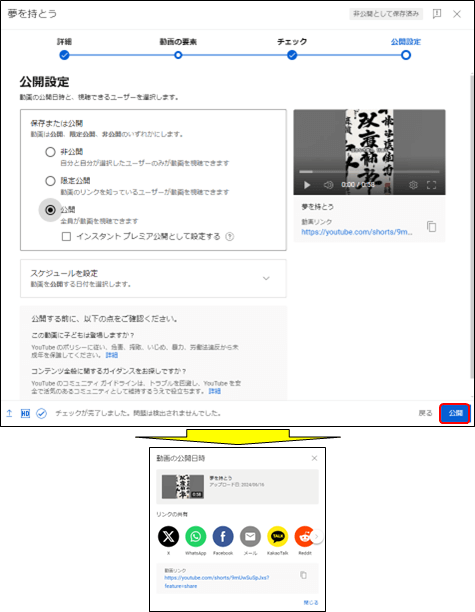
ショート動画のコンテンツを確認して、投稿が確認されました。
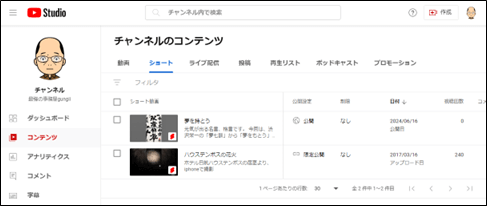
投稿した動画は、こちら
「shortmv-jinji.mp4」の投稿
canvaで編集した動画をショート動画にアップしてみました。
「動画をアップロード」を選択
「作成」をクリックして、「動画をアップロード」を選択します。
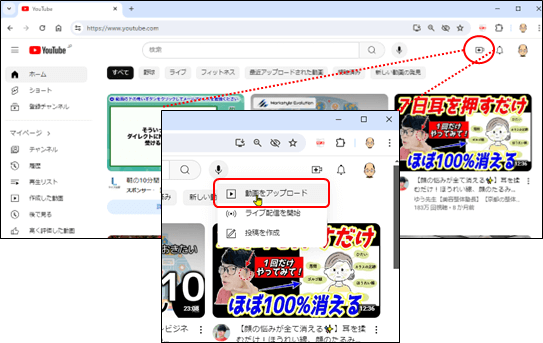
ファイルの選択
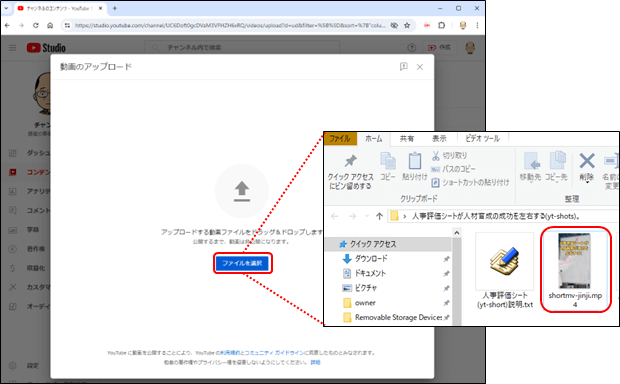
説明の入力

「再生リスト」を選択して、「視聴者」を選択して「次へ」をクリックします。
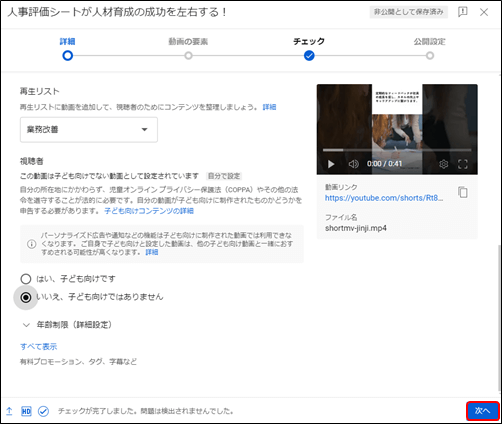
「次へ」をクリック
関連動画を追加して、「次へ」をクリックします。
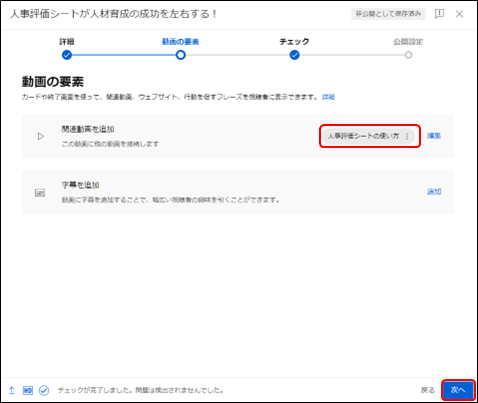
ショート動画の場合は、そのまま「次へ」をクリックします。
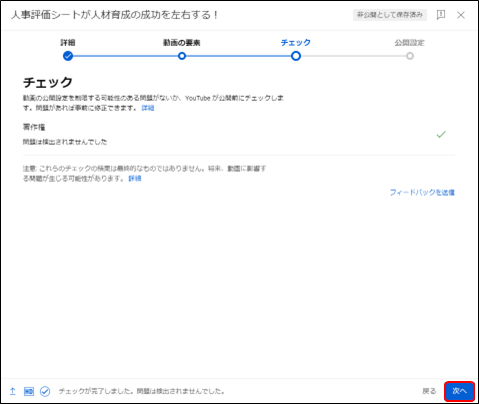
公開設定
ここでは、「公開」を選択します。
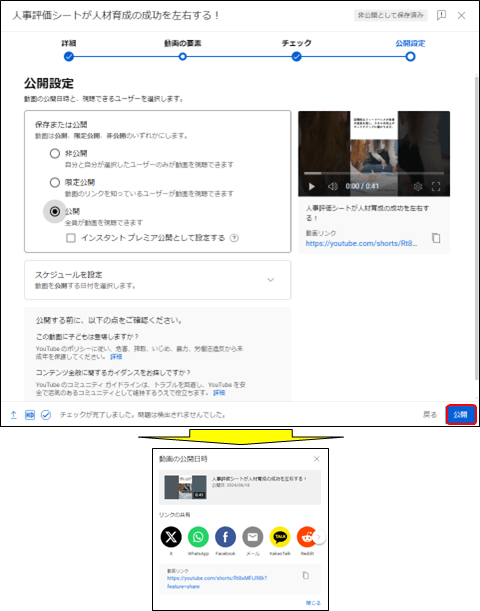
ショート動画のコンテンツを確認して、投稿が確認されました。
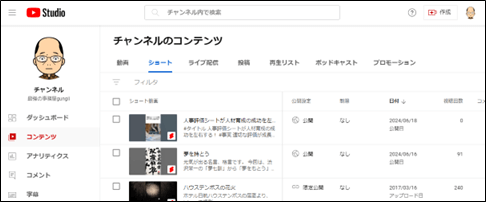
投稿した動画は、こちら